1.谈概念:什么是流程图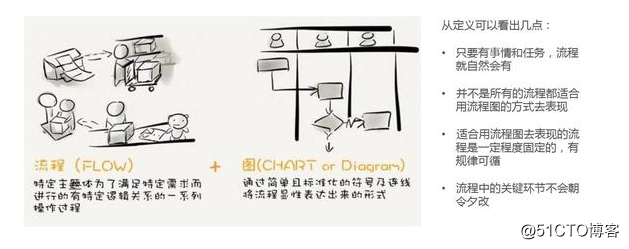
2.谈分类:流程图有哪些类型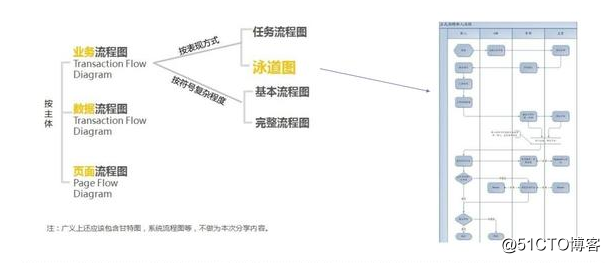
3.谈用途:为什么要绘制流程图
4.谈要求:流程图有哪些基本要求
直观易懂:使用的元素尽可能少,表达的信息尽可能的清晰;
布局清晰:从上至下,从左至右绘图,脉络清晰,避免流线交叉;
逻辑完整:重要的流程不遗漏,有面熟的流程必须完整;
用户视觉:反应用户真实要求,符合用户操作习惯;
统一约定的符号和定义: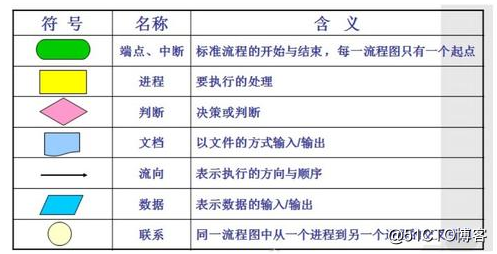
从上至下,从左至右的流向顺序: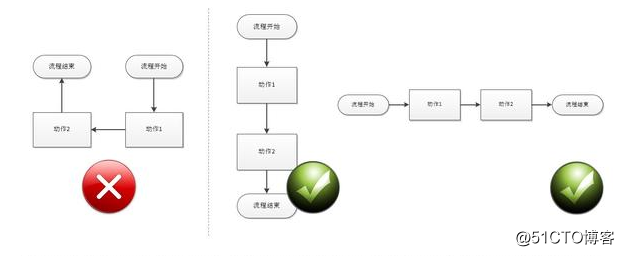
绘制工具:迅捷画图
如何绘制流程图?
1.【进入迅捷官网】
进入在线网站官网,点击进入迅捷官网: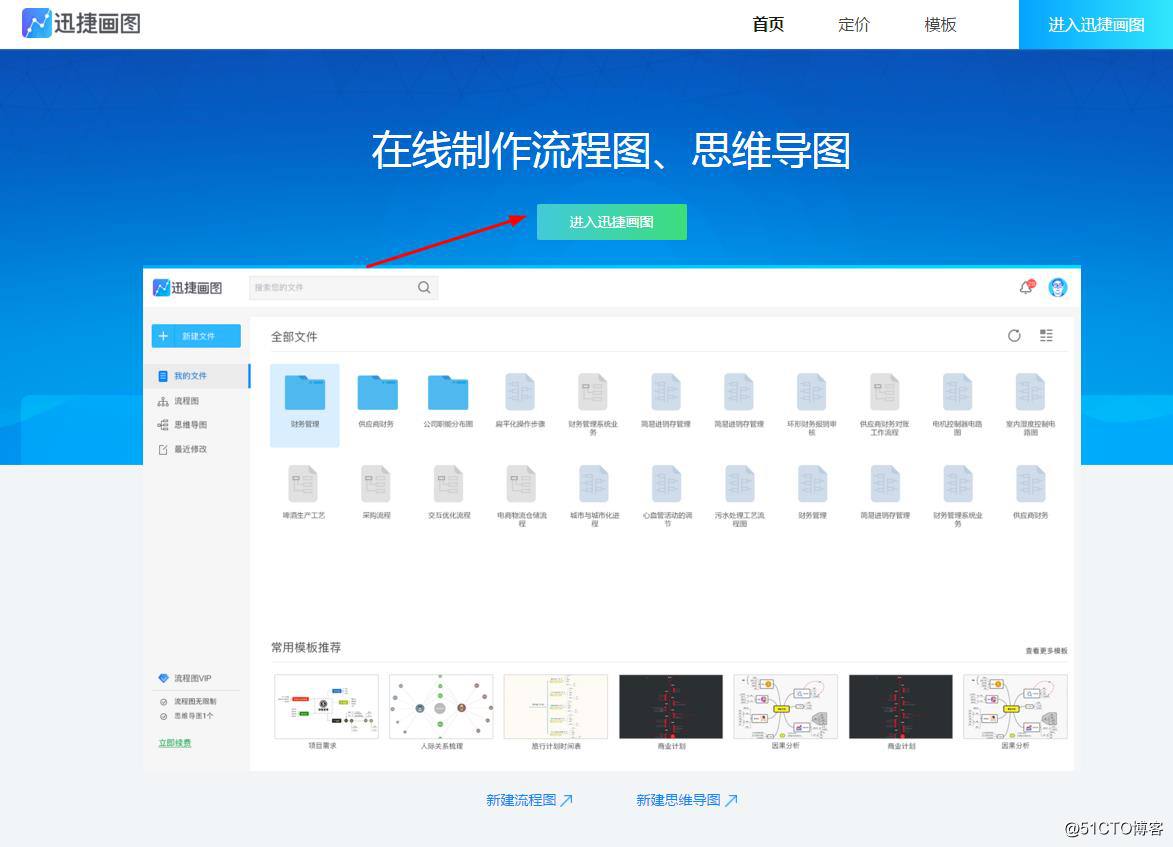
2.【新建文件-流程图】
点击上述按钮后,页面将会跳转到新建文件页面,在这里我们需要建立的是流程图,在新建文件里点击流程图即可: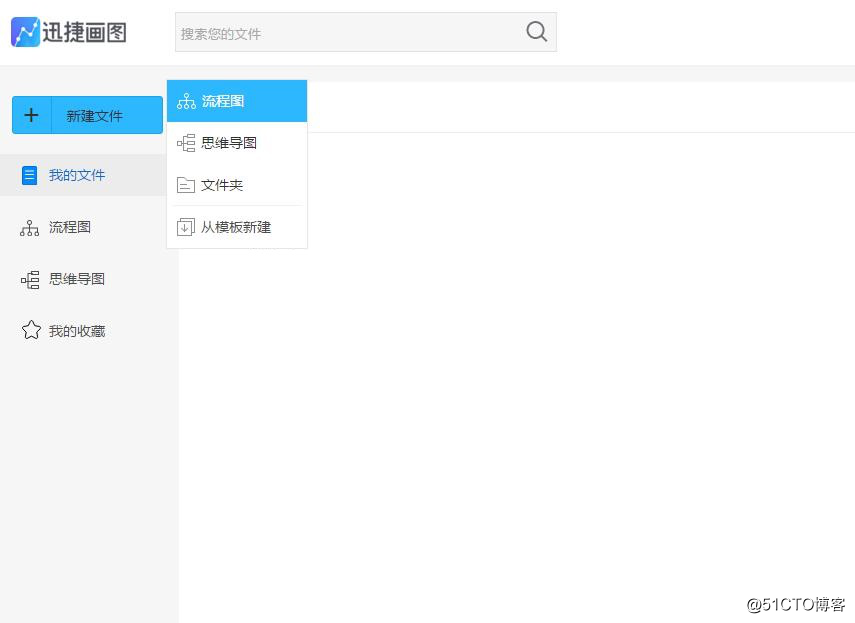
3.【在画布上添加图形】
这时将进入到新建流程图的页面,在面板的四周我们能看到有很多的工具栏,需要给面板添加图形,在图形区域中找到基础图形,在其列表中选中需要的图形,直接拖动至画布上就可以完成图形的添加。注意图示中的两个图形是起止框和输入输出框。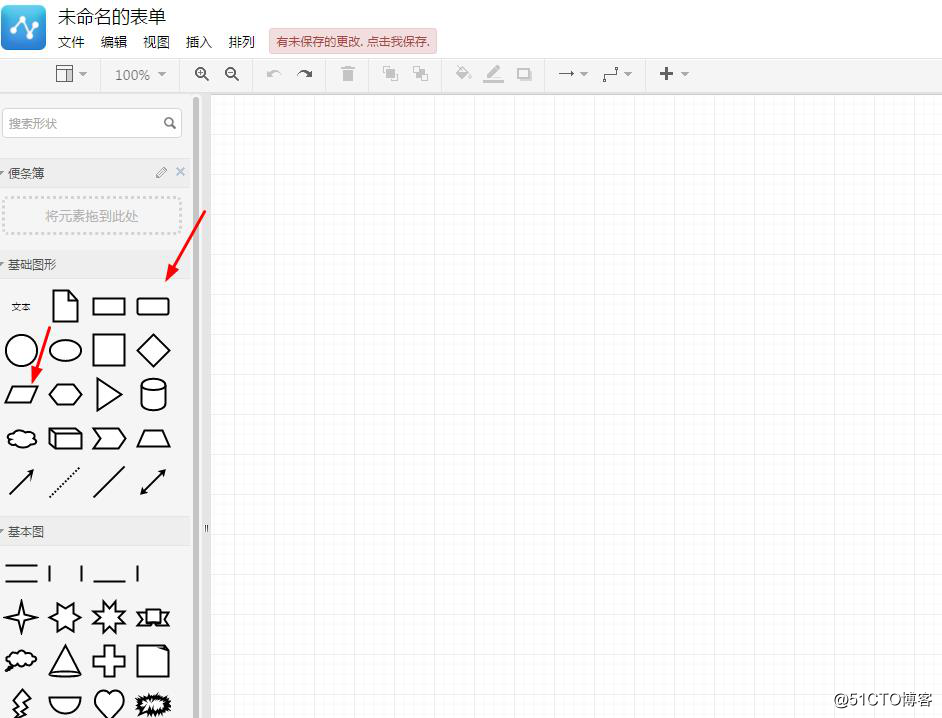
4.【调×××状大小】
软件默认的形状大小可能并不是我们需要的大小,那么就需要我们对其进行大小的调整,在画布中点击鼠标左键即可选中形状,将鼠标移动至东西南北边沿四个位置时,鼠标箭头就会变成水平或者垂直的双向箭头符号,按住鼠标左键,上下左右移动可以调整其形状的大小。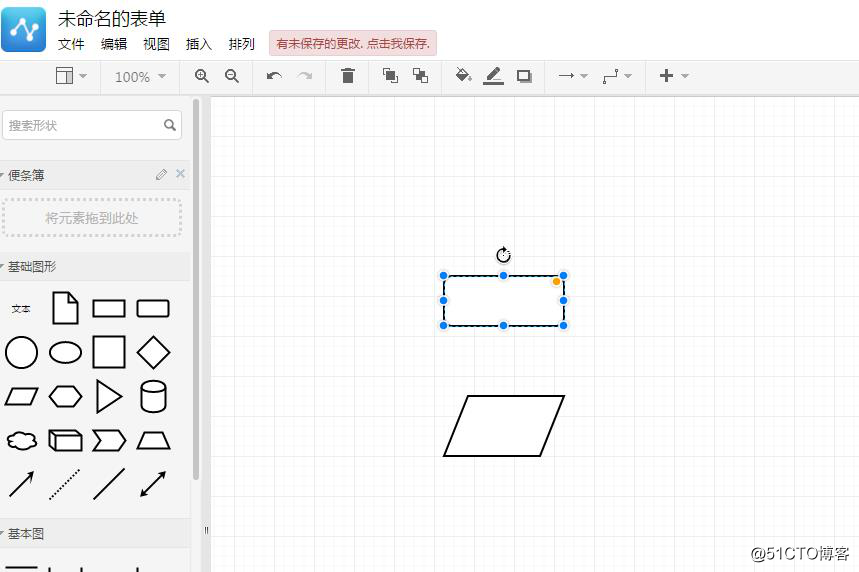
5.【启动链接功能】
流程图形状和带有箭头的符号是流程图中最为关键的因素,如果用带箭头的符号将图形济宁链接,并代表着一定的意义,这就被称为流程图,上面脸部已将讲述了形状的添加和调整的方法,这一步和下一步就来讲解下流程图中的连接线添加方法。点击图示位置的图标,就可以启动链接功能。
6.【添加连线】
点击上步图标后,将图标移动至东西南北四个边沿时,在基础图形里面选中一根连接线,在画布上方的连接线形状上选取需要的形状即可: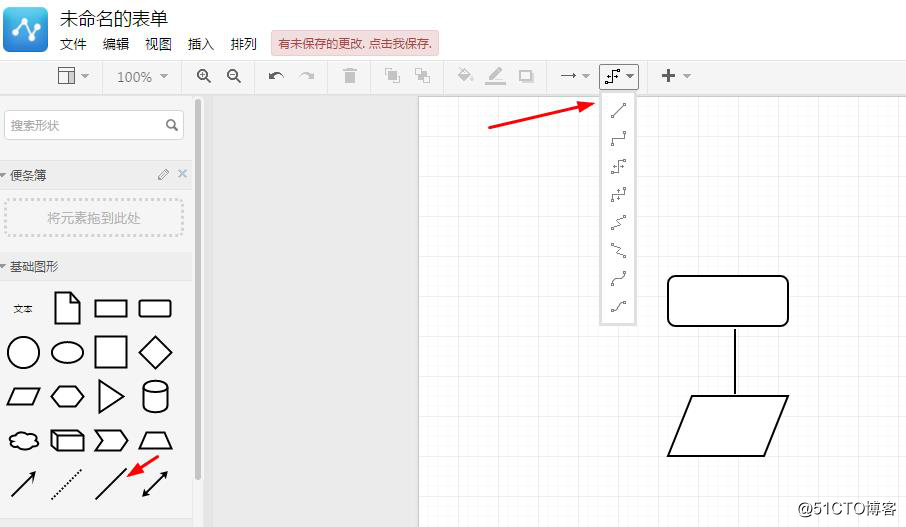
7.【完善流程图】
为了展示一个完整的流程图,我们技术添加其他的图形并用上述的方法用连接线将其进行链接。
8.【填充图形颜色】
为了让流程图显得更加的醒目、美观,更加具有可阅读性,我们还需要对流程图的图形进行填充颜色。点击鼠标左键,然后在工具栏中点击油漆桶图形的图标,在其下拉列表中选择一种颜色,那么,这个选中的颜色就会自动被填充为该颜色了。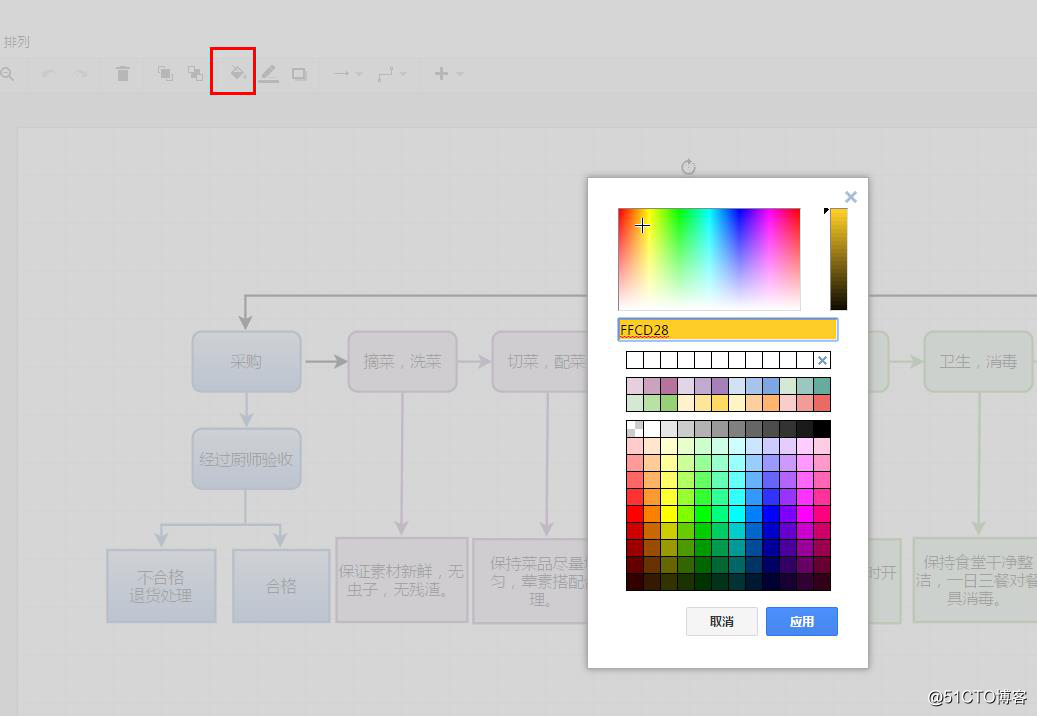
9.【查看绘制效果】
经过上述的8个步骤的操作,流程图变成了这样。这里展示的是一个简明的流程图,而实际工作中的流程图要复杂的多,需要大家经常练习,才能熟练掌握该工具。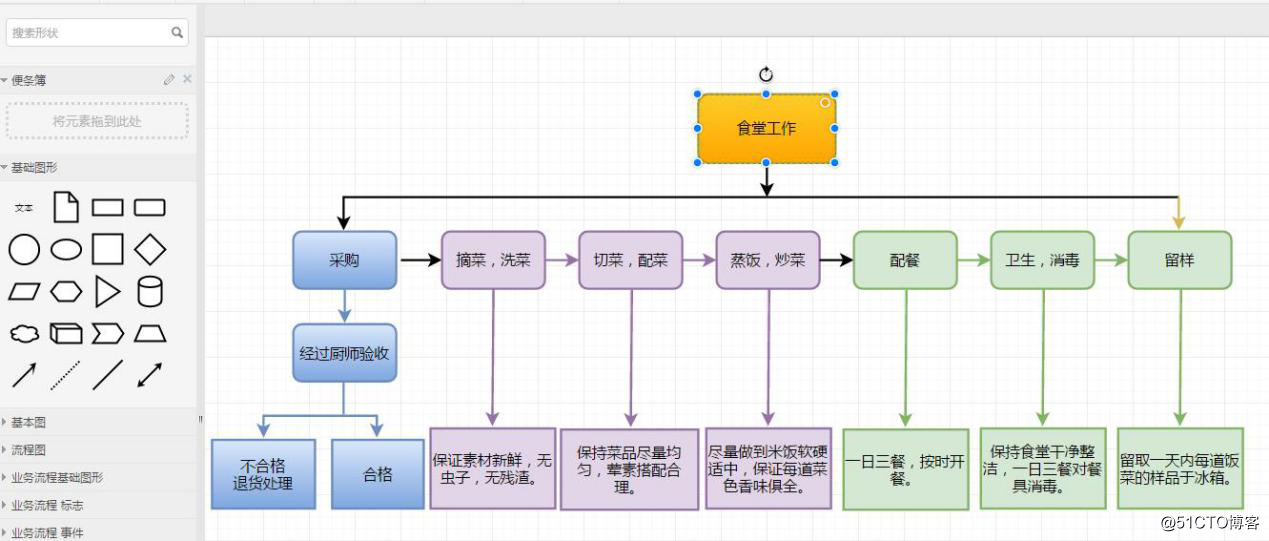
【保存导出】
接下来就是导出了,怎样将绘制好的流程图进行导出保存呢?方法很简单,点击画布右上角的导出,我们可以看到有很多导出的格式,根据自己需要的格式进行导出保存即可:
以上就是画流程图的整个过程了,希望可以帮助到大家。
转载于:https://blog.51cto.com/14141267/2342791





















 2万+
2万+











 被折叠的 条评论
为什么被折叠?
被折叠的 条评论
为什么被折叠?








